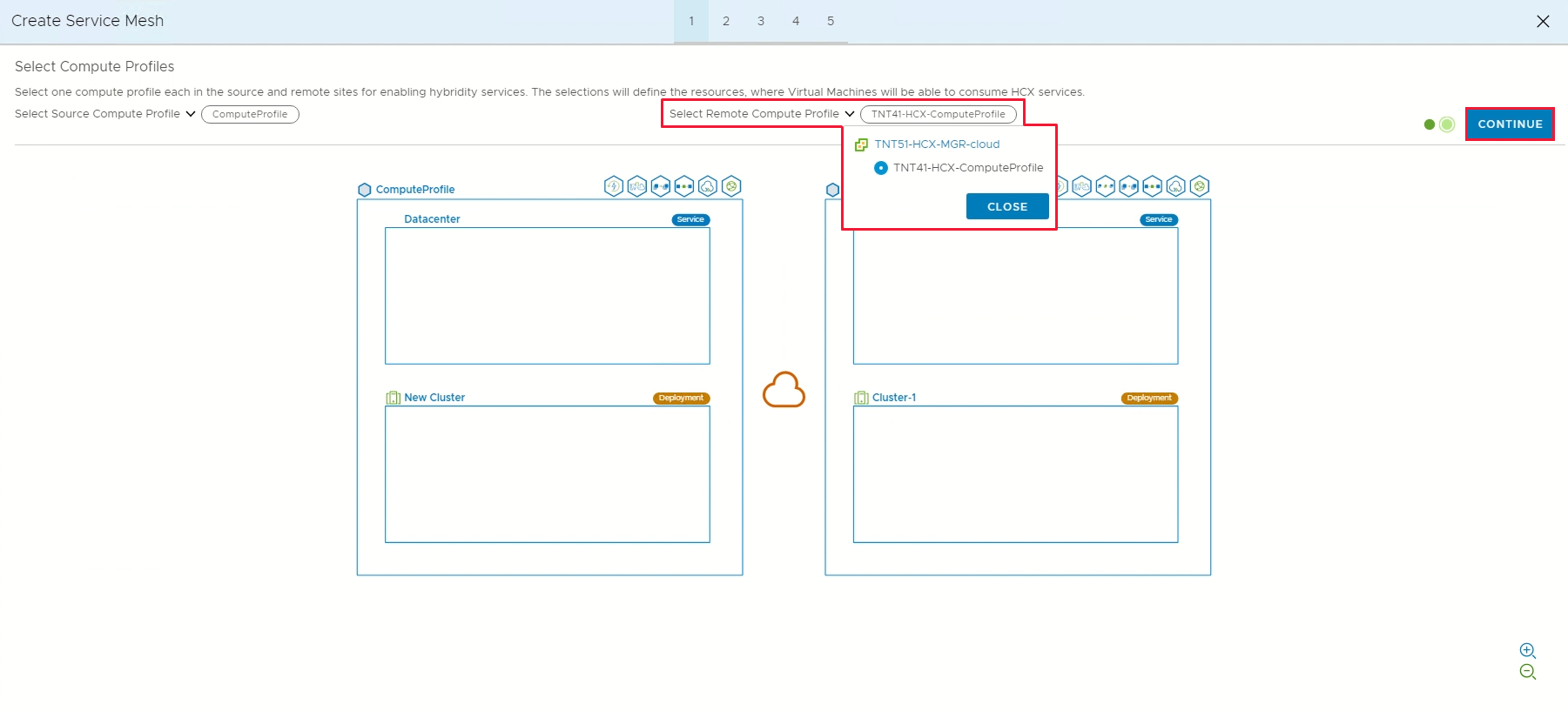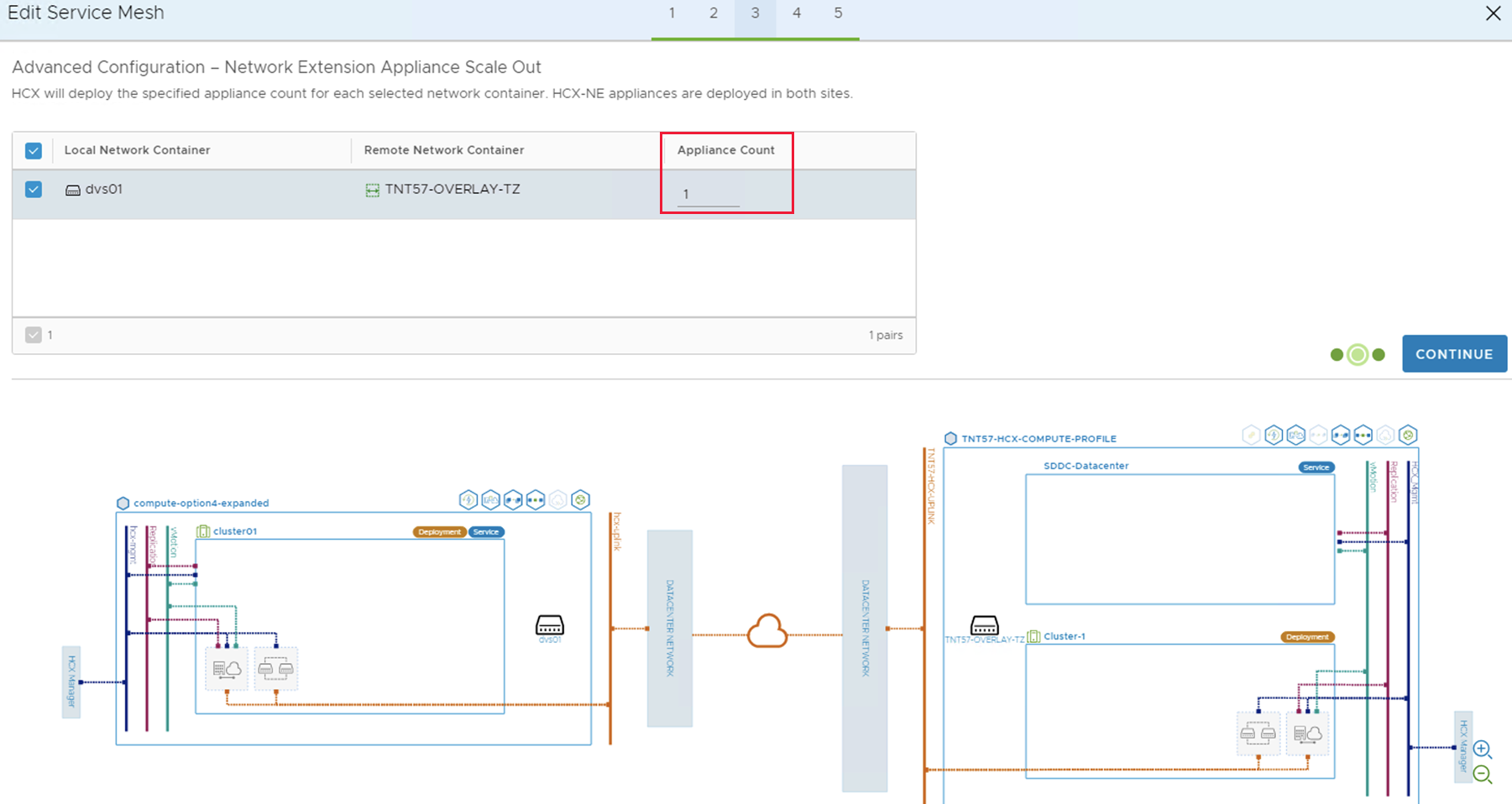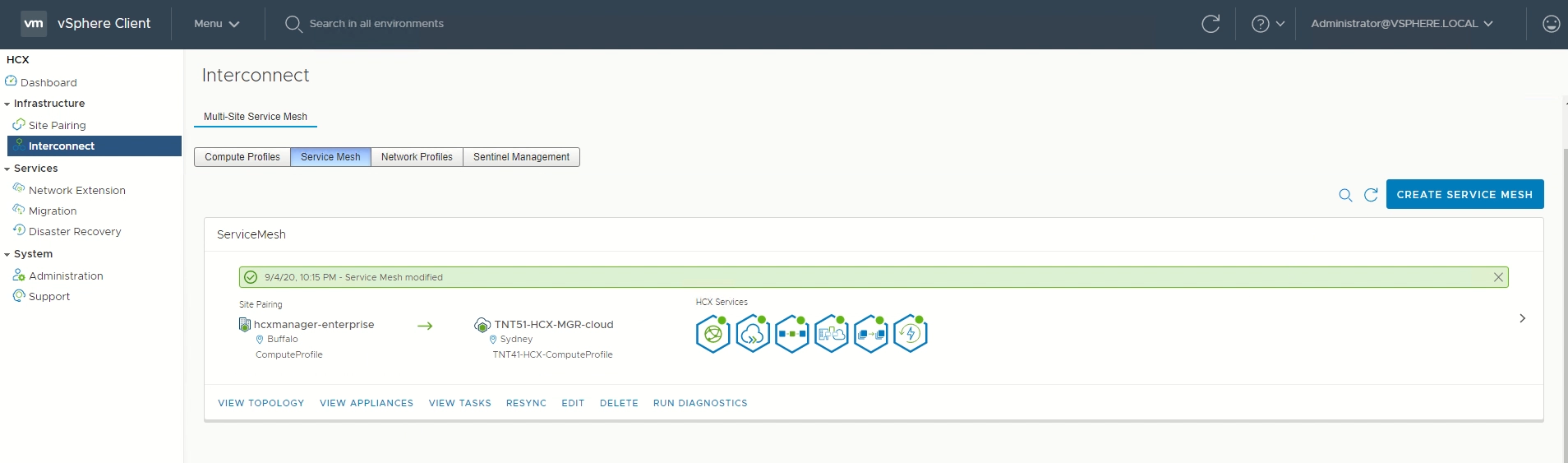Примечание
Для доступа к этой странице требуется авторизация. Вы можете попробовать войти или изменить каталоги.
Для доступа к этой странице требуется авторизация. Вы можете попробовать изменить каталоги.
После того как вы установите надстройку VMware HCX, настройте локальный соединитель VMware HCX для вашего частного облака в рамках решения Azure VMware.
В этой статье вы узнаете, как:
- Связывание локального соединителя VMware HCX с диспетчером облаков HCX в Решении Azure VMware.
- Настройка сетевого профиля, профиля вычислений и сетки служб.
- Проверка состояния устройства и проверки возможности миграции.
После выполнения этих действий у вас будет готовая рабочая среда для создания виртуальных машин и миграции.
Предварительные условия
Установите соединитель VMware HCX.
VMware HCX Enterprise теперь доступна и поддерживается на Решение Azure VMware без дополнительных затрат. HCX Enterprise устанавливается автоматически для всех новых запросов на надстройку HCX, и существующие клиенты HCX Advanced могут перейти на HCX Enterprise через портал Azure.
Если вы планируете включить VMware HCX MON, убедитесь, что у вас есть:
Локальный коммутатор VMware NSX или vSphere Distributed Switch (vDS) для расширения сети HCX (vSphere Standard Switch не поддерживается).
Один или несколько активных сегментов растянутой сети.
Отвечайте требованиям к версии программного обеспечения VMware.
Локальная среда vSphere (исходная среда) соответствует минимальным требованиям.
Azure ExpressRoute Global Reach настраивается между локальными и частными каналами ExpressRoute решения Azure VMware.
Все необходимые порты открыты для обмена данными между локальными компонентами и частным решением Azure VMware.
Определите сегменты сети VMware HCX. VMware HCX используется преимущественно для миграции рабочих нагрузок и аварийного восстановления.
Ознакомьтесь с документацией по VMware HCX для получения сведений об использовании HCX .
Добавьте связку сайта
В вашем центре обработки данных подключите или свяжите VMware HCX Cloud Manager в решение Azure VMware с коннектором VMware HCX.
Внимание
Согласно ограничениям решения Azure VMware, одна система диспетчера HCX может иметь не более 25 пар сайтов и 10 сеток служб, включая входящие и исходящие пары сайтов.
Войдите на локальный сервер vCenter Server и в разделе "Главная" выберите HCX.
В разделе "Инфраструктура" выберите "Связывание сайтов " и выберите параметр "Подключиться к удаленному сайту " (в середине экрана).
Введите URL-адрес или IP-адрес Azure VMware Solution HCX Cloud Manager, который вы указали ранее
https://x.x.x.9, а также учетные данные пользователя с ролью CloudAdmin в вашем частном облаке. Затем нажмите кнопку "Подключить".Примечание.
Для успешного создания пары сайтов:
Соединитель VMware HCX должен иметь возможность маршрутизировать IP-адрес диспетчера облака HCX через порт 443.
Для связывания сайтов рекомендуется использовать учетную запись службы из внешнего источника удостоверений, например Active Directory. Дополнительные сведения о настройке отдельных учетных записей для подключенных служб см. в разделе "Архитектура доступа и идентификации".
На экране отображается подключение между VMware HCX Cloud Manager в решении Azure VMware и вашим локальным коннектором VMware HCX.
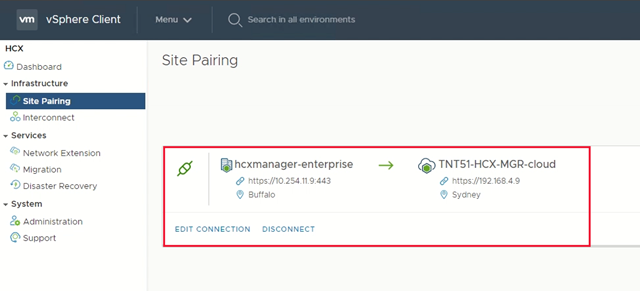
Создание сетевых профилей
Соединитель VMware HCX развертывает подмножество виртуальных устройств (автоматизированных), которым требуется несколько сегментов IP-адресов. Создайте сетевые профили с помощью сегментов IP-адресов, определенных на этапе планирования. Создайте четыре сетевых профиля.
- Управление
- vMotion
- Репликация
- Исходящая связь
Примечание.
- Для решения Azure VMware, подключенного через VPN, настройте для параметра Uplink Network Profile MTU значение 1350, чтобы учитывать затраты на IPsec.
- Решение Azure VMware по умолчанию используется значение 1500 MTU, достаточное для большинства реализаций ExpressRoute.
- Если ваш поставщик ExpressRoute не поддерживает джамбо-фреймы, возможно, вам также потребуется уменьшить значение MTU в настройках ExpressRoute.
- Настройте параметры MTU в сетевых профилях HCX Connector (локально) и HCX Cloud Manager (Решение Azure VMware).
В разделе «Инфраструктура» выберите «Интерконнект» — >, «Сетевые профили» и >.
Для каждого сетевого профиля выберите сеть и группу портов, укажите имя и создайте пул IP-адресов сегмента. Затем нажмите кнопку "Создать".
Общие сведения об этой процедуре см. в видео о решении Azure VMware: HCX Network Profile .
Создание вычислительного профиля
В разделе "Инфраструктура" выберите "Interconnect">, "Профили вычислений"> и "Создать профиль вычислений".
Введите имя профиля и нажмите кнопку "Продолжить".
Выберите службы для включения, такие как миграция, расширение сети или аварийное восстановление, а затем нажмите кнопку "Продолжить".
В разделе "Выбор ресурсов службы" выберите один или несколько ресурсов службы (кластеров), чтобы включить выбранные службы VMware HCX.
Когда кластеры отображаются в локальном центре обработки данных, нажмите кнопку "Продолжить".
В списке "Выбор хранилища данных" выберите ресурс хранилища данных для развертывания устройств VMware HCX Interconnect. Затем нажмите кнопку "Продолжить".
Когда выбрано несколько ресурсов, VMware HCX использует первый выбранный ресурс, пока его емкость не будет исчерпана.
В разделе "Выбор профиля сети управления" выберите профиль сети управления, созданный на предыдущих шагах. Затем нажмите кнопку "Продолжить".
В разделе Select Uplink Network Profile выберите профиль сети uplink, созданный в предыдущей процедуре. Затем нажмите кнопку "Продолжить".
В разделе "Выбор сетевого профиля vMotion" выберите профиль сети vMotion, созданный на предыдущих шагах. Затем нажмите кнопку "Продолжить".
В разделе Select vSphere Replication Network Profile (Профиль сети репликации vSphere) выберите профиль сети репликации, созданный на предыдущих шагах. Затем нажмите кнопку "Продолжить".
В списке "Выбор распределенных коммутаторов для расширений сети" выберите коммутаторы, содержащие виртуальные машины, которые необходимо перенести в решение Azure VMware на расширенной сети уровня 2. Затем нажмите кнопку "Продолжить".
Примечание.
Если вы не переносите виртуальные машины на расширенных сетях уровня 2 (L2), пропустите этот шаг.
Просмотрите правила подключения и нажмите кнопку "Продолжить".
Нажмите кнопку "Готово ", чтобы создать профиль вычислений.
Общие сведения об этой процедуре см. в видео " Решение Azure VMware: вычислительный профиль ".
Создание сетки служб
Внимание
Убедитесь, что порт UDP 4500 открыт между адресами сетевого профиля "uplink" локальной сети VMware HCX Connector и адресами сетевого профиля "uplink" в решении Azure VMware Solution HCX Cloud. (UDP 500 требовался в устаревших версиях HCX. Смотрите https://ports.broadcom.com/ для получения актуальной информации.)
В разделе "Инфраструктура" выберите "Интерконнект">"Service Mesh">"Создать Service Mesh".
Просмотрите предварительно заполненные сайты и нажмите кнопку "Продолжить".
Примечание.
Если сетка служб настраивается впервые, вам не потребуется ничего менять на этом экране.
Выберите исходные и удаленные профили вычислений из раскрывающихся списков и нажмите кнопку "Продолжить".
От выбранных значений зависит, для каких ресурсов виртуальные машины смогут использовать службы VMware HCX.
Примечание.
В смешанном режиме SDDC с кластером AV64 развертывание устройств сетки служб в кластере AV64 не поддерживается. Тем не менее это не препятствует переносу HCX или расширению сети непосредственно на кластеры AV64. Контейнер развертывания может быть кластером-1, где размещаются устройства HCX.
Просмотрите службы, которые необходимо включить, и нажмите кнопку "Продолжить".
В разделе "Расширенная конфигурация" — переопределение профилей сети uplink нажмите кнопку "Продолжить".
Сетевые профили каналов исходящей связи обеспечивают подключение к сети, через которую можно обращаться к устройствам Interconnect удаленного сайта.
В расширенной конфигурации — масштабирование устройства расширения сети просмотрите и выберите Продолжить.
Вы можете использовать до восьми виртуальных локальных сетей на устройство. Вы также можете развернуть другое устройство, чтобы добавить еще восемь виртуальных локальных сетей. Кроме того, необходимо иметь IP-пространство для учета всех устройств, по одному IP-адресу на каждое устройство. Дополнительные сведения см. в разделе "Ограничения конфигурации VMware HCX".
В расширенной конфигурации — проектирование трафика, просмотрите и внесите необходимые изменения, а затем нажмите кнопку "Продолжить".
Просмотрите предварительную версию топологии и нажмите кнопку "Продолжить".
Введите понятное имя для этой сетки службы и нажмите кнопку Готово , чтобы завершить работу.
Выберите "Просмотреть задачи ", чтобы отслеживать развертывание.
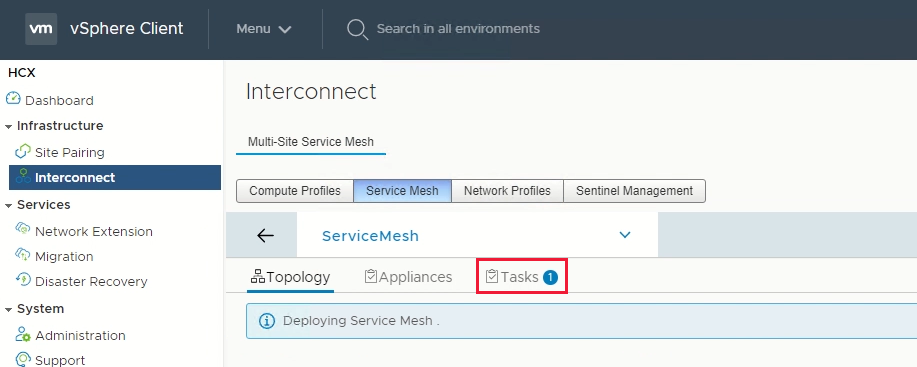
После успешного завершения развертывания сетки сервисов они отображаются зелёным цветом.
Проверьте состояние сервисной сетки, проверив состояние аппаратуры.
Выберите межсоединение>устройства.
Состояние HCX межсоединяемого туннеля должно отображаться зеленым цветом. Теперь вы готовы перенести и защитить виртуальные машины Решение Azure VMware с помощью VMware HCX. Решение Azure VMware поддерживает миграцию рабочих нагрузок с расширением сети или без нее, что позволяет переносить рабочие нагрузки в среде vSphere, создавать сети локально и развертывать виртуальные машины в этих сетях. Дополнительные сведения см. в документации по VMware HCX.
Для комплексного понимания этой процедуры посмотрите видео Azure VMware Solution: Service Mesh.
Следующие шаги
Теперь, когда вы настроили соединитель HCX, изучите следующие статьи: